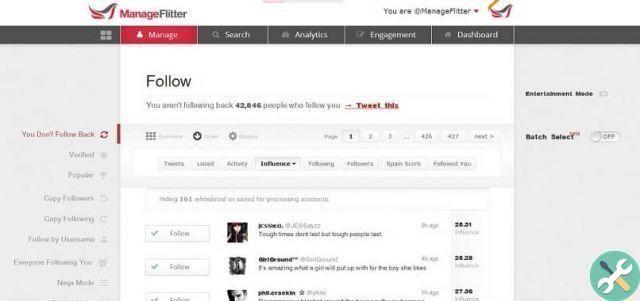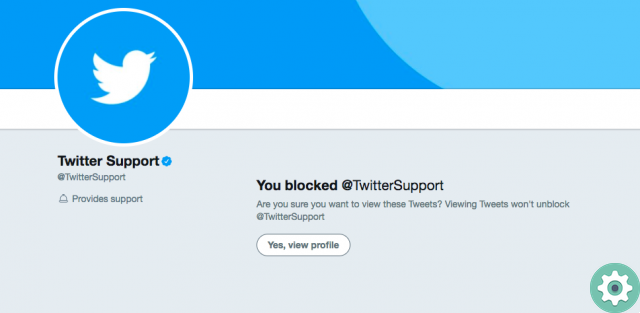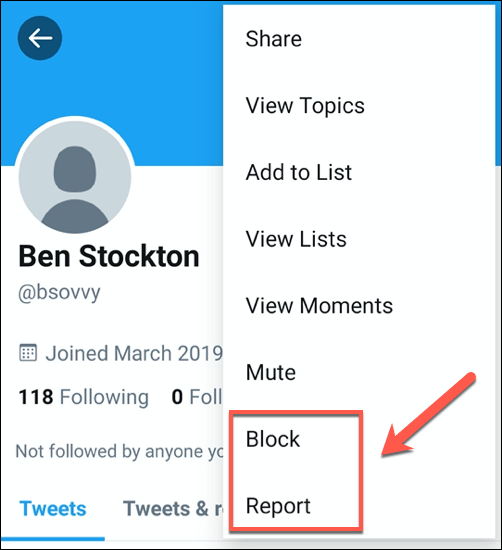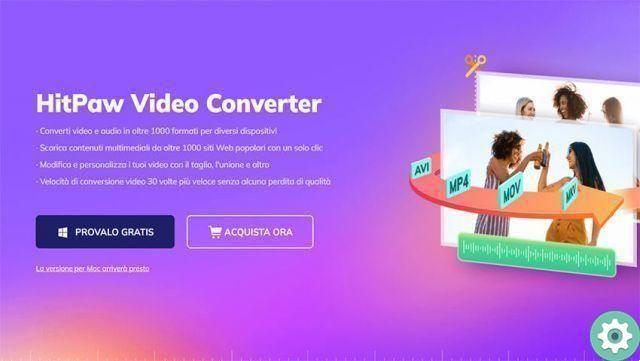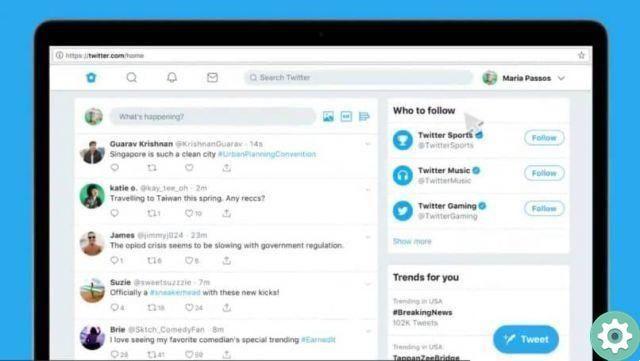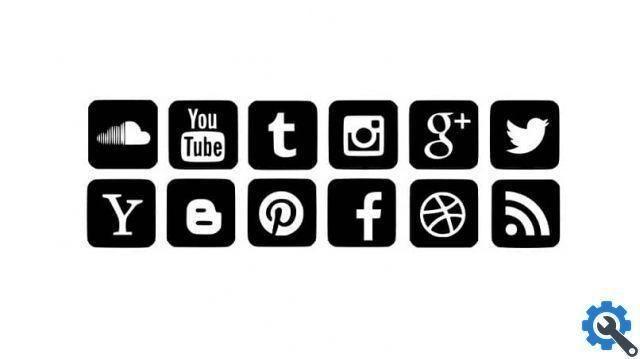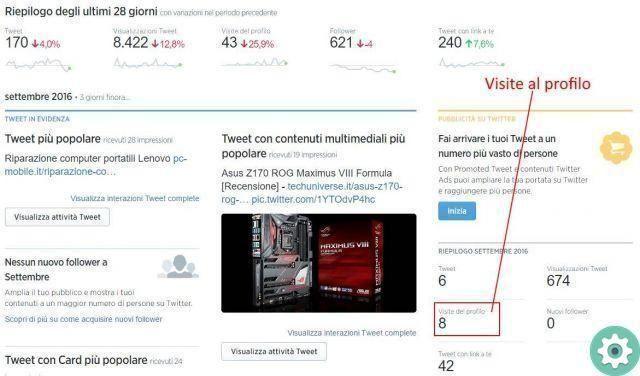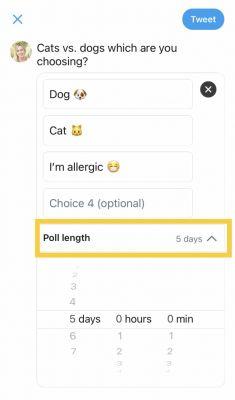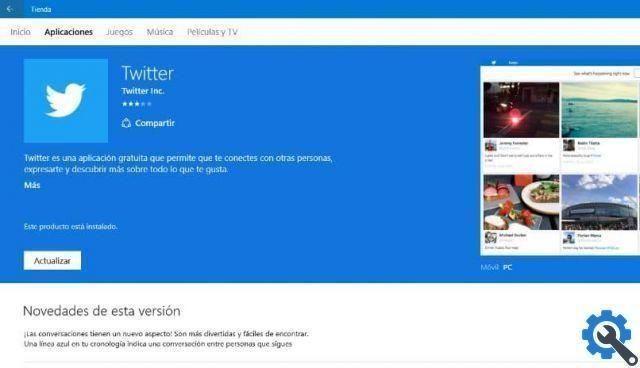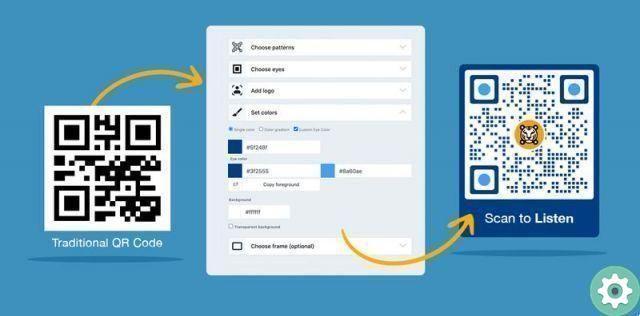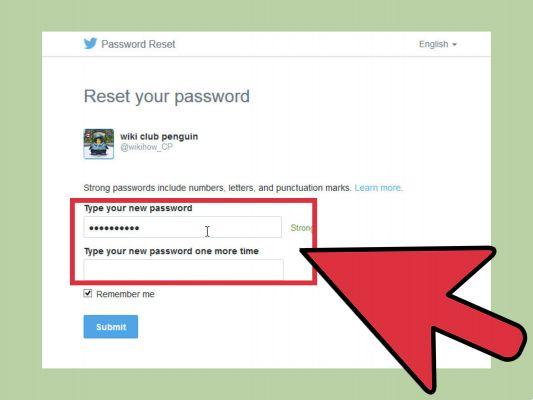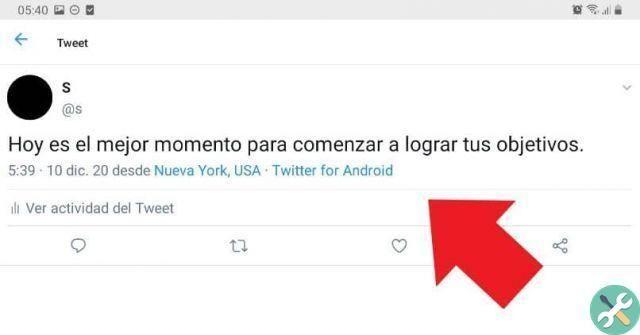Il ne fait aucun doute que cette façon de communiquer est vraiment unique et elle l'est encore plus lorsque de plus en plus d'Emojis semblent dénoter une humeur sur n'importe quelle page Web. Il existe des centaines ou des milliers de visages différents que vous pouvez mettre dans vos messages. Mais ici, nous allons vous apprendre comment utiliser et insérer des émoticônes ou emojis gratuits sur Twitter depuis un PC.
Grâce au PC, nous pouvons utiliser ces Emoji ou Emoticons qui ne sont malheureusement pas nombreux puisqu'il y en a environ 300. Mais de la même manière, vous pouvez placer ceux qui dénotent l'amour ou la tristesse. Ou ceux sur les animaux, la nourriture, la nature, la musique, les fêtes, la technologie, bref, ici vous apprendrez utiliser et mettre gratuitement des émoticônes ou des emojis sur Twitter depuis un PC.
Comment utiliser et mettre des émoticônes ou des emojis gratuits sur Twitter depuis un PC" src="/images/posts/3da396aaea5633346822a6de2b37cc72-0.jpg">
Comment utiliser et mettre des émoticônes ou des emojis gratuits sur Twitter depuis un PC
Ensuite, vous apprendrez quelque chose qui, avec votre téléphone portable, est très simple et auquel vous êtes plus qu'habitué. Et ce n'est rien de plus que d'envoyer des Emoji, mais comment puis-je le faire si je veux le faire depuis un ordinateur personnel. C'est pourquoi cet article va vous montrer comment utiliser et insérer des émoticônes ou emojis gratuits sur Twitter depuis un PC.
De sorte que nous pouvons utiliser et mettre des émoticônes ou des emojis gratuits sur Twitter depuis un PC, nous allons utiliser une page que vous ne pouvez pas vraiment imaginer. Et ce n'est autre que WhatsApp Web, si vous le ressentez, ne soyez pas surpris car cette page nous aidera à copier les emojis que nous voulons, puis nous les collerons dans le message que nous écrivons.
La première chose que nous ferons est d'aller sur la page que nous avons mentionnée, puis nous devons suivre les étapes qu'elle nous demande de faire pour l'utiliser. Une fois cela fait, nous pourrons utiliser la page et la prochaine chose que nous ferons est d'ouvrir émojis qui y apparaissent, il vous suffit de faire un clip sur l'icône du visage.
Il est important de se rappeler que vous ne pouvez pas utiliser tous les emojis qui apparaissent ici car ils sont exclusifs à WhatsApp. Et comment saurez-vous lesquels utiliser ? Très simple lorsque vous copiez des Emojis et les collez dans le message que vous êtes écrit sur Twitter, l'Emoji ils ne colleront pas. Donc pour résumer ce qu'il faut faire.
Lorsque vous êtes dans l'application Twitter et que vous écrivez un message indiquant que vous souhaitez inclure un Emoji, il vous suffit d'accéder à la page Web de WhatsApp. Vous y trouverez l'icône que vous souhaitez, copiez-la puis collez-la dans le message Twitter. Si celui que vous avez choisi ne colle pas, choisissez-en un autre jusqu'à ce qu'il apparaisse dans votre message Twitter.
Comment mettre des émoticônes à l'aide du clavier virtuel
La prochaine méthode que vous apprendrez à utiliser est mettre des émoticônes ou des emojis gratuitement sur Twitter depuis le PC, c'est grâce à l'utilisation du clavier virtuel de Windows. C'est un moyen très simple de le faire et cela ne vous prendra pas longtemps à faire. Pour cela, vous devez vous rendre dans la barre des tâches et créer un clip dessus.
Lorsque vous faites cela, vous trouverez l'option Afficher le bouton du clavier tactile, si cette option n'apparaît pas, vous devez créer un clip dans l'option Barres d'outils. Et puis faites un clip sur l'option Touch Keyboard, de l'une des deux manières, l'icône du clavier virtuel apparaîtra sur la barre des tâches de votre ordinateur.
Comment utiliser et mettre des émoticônes ou des emojis gratuits sur Twitter depuis un PC" src="/images/posts/3da396aaea5633346822a6de2b37cc72-1.jpg">
Et chaque fois que vous devez rechercher un emoji, vous sélectionnez le clavier virtuel, puis avec le curseur de la souris, sélectionnez une icône d'émoticône. Cela montrera beaucoup d'Emojis que vous pouvez utiliser dans vos messages. Et ainsi tu as appris utiliser et mettre gratuitement des émoticônes ou des emojis sur Twitter depuis un PC.